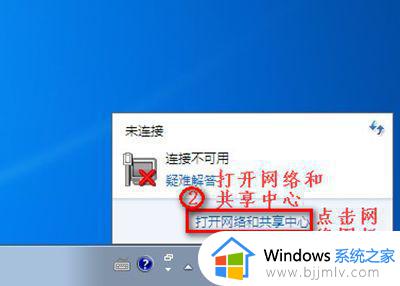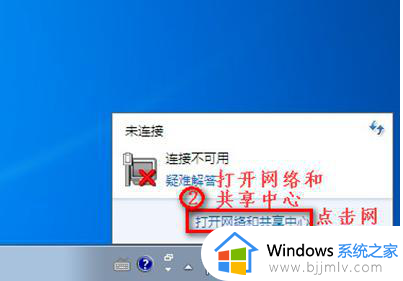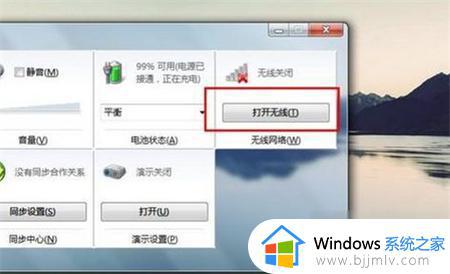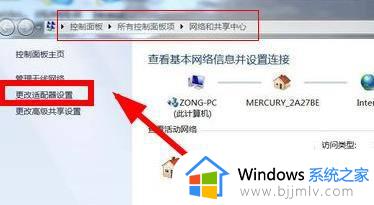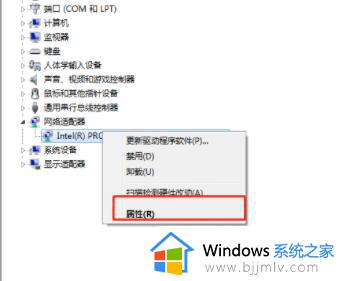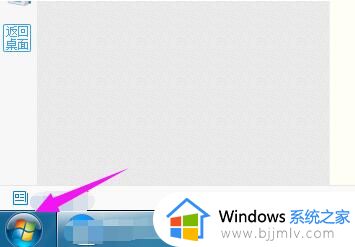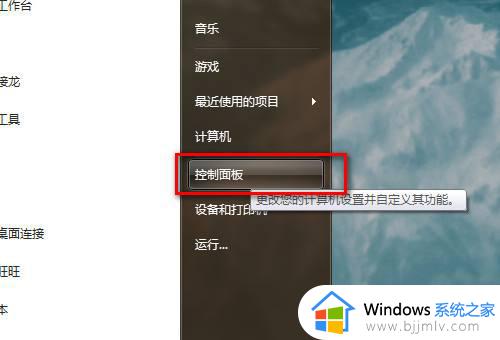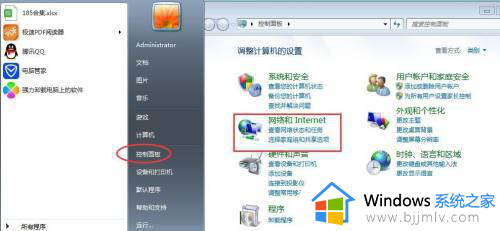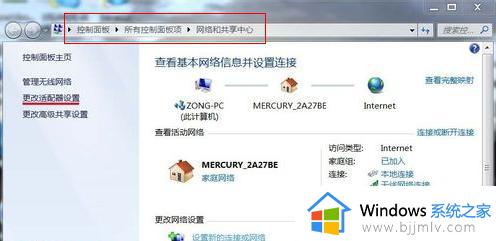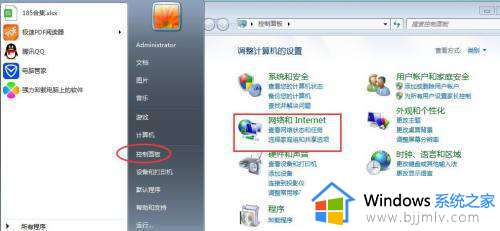win7只有宽带连接,没有无线连接怎么办 windows7只有宽带连接没有无线连接如何处理
当我们在电脑中上网的时候,可以通过宽带连接或者无线连接两种方式来连接网络,可是近日有win7系统用户却发现开机后只有宽带连接没有无线连接,不知道该怎么解决这样的问题,如果有碰到了相同情况,这就给大家介绍一下windows7只有宽带连接没有无线连接的详细处理方法。
方法一:
1、我们点击右下角的无线网络,打开网络和共享中心。
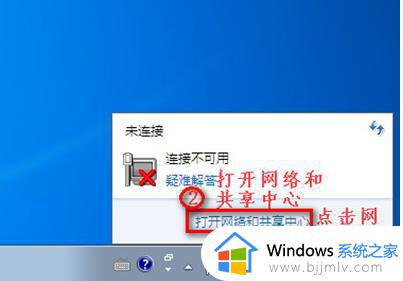
2、点击“更改适配器设置”。
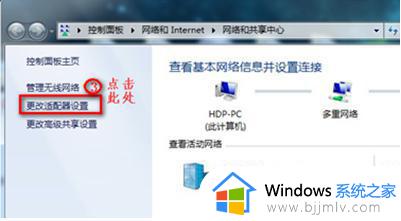
3、在“网络连接”窗口,如果网络连接里面有无线网络连接是灰色情况,我们就右键点击“启用”。
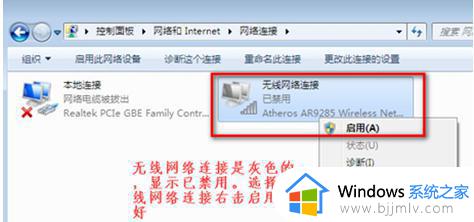
4、网络连接里面没有无线网络连接,我们按以下步骤操作。
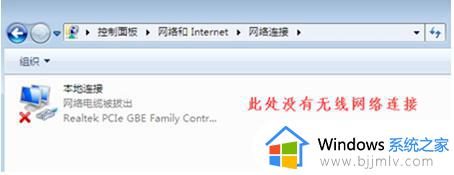
5、桌面上,右键“计算机”选择“管理”。
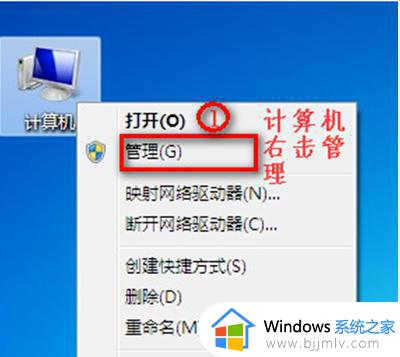
6、点击“设备管理器”,我们查看“网络适配器”的作用。
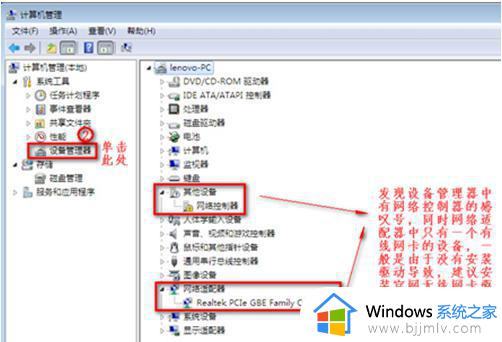
7、重启电脑后,连续按F2键进BIOS。Configuration页面Wireless LAN Support保证是Enabled状态,如果是Disabled状态如图进行更改。
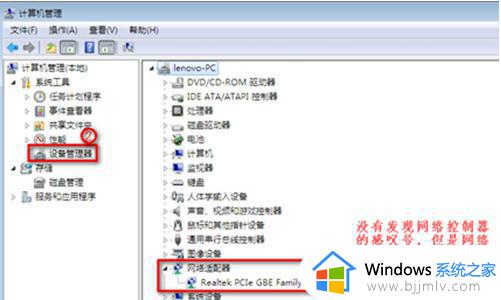
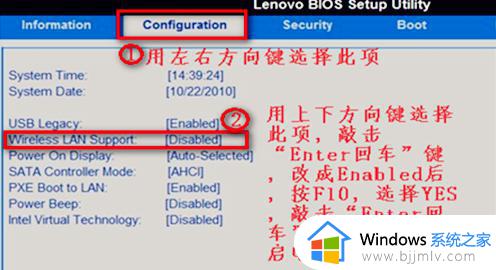
方法二:
1、首先打开控制面板,然后选择网络和共享中心,接着选择左侧的“更改适配器设置”,然后查看无线网络连接是否被禁用,如果被禁用了就重新连接。
2、检查下无线开关被关掉了,笔记本键盘上有个无线信号发射标志的按钮,按fn+那个键打开无线网络。
以上给大家讲解的就是win7只有宽带连接,没有无线连接的详细解决方法,有遇到一样情况的用户们可以学习上述方法步骤来进行连接即可。